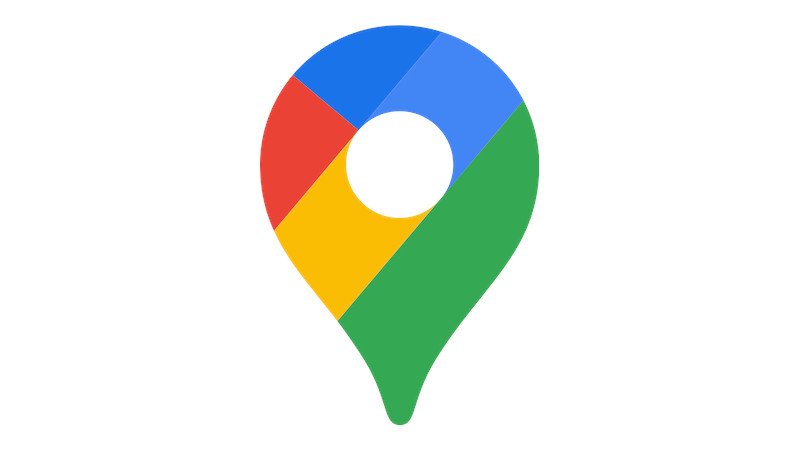Mit Google Maps kannst du einen Parkplatz speichern, um dein Auto wiederzufinden. Das kann vor allem in Großstädten hilfreich sein. Wir zeigen dir, wie es funktioniert.
Wenn du mit dem Auto unterwegs bist und in der Stadt parkst, kann es hilfreich sein, dass du dir den Parkplatz in Google Maps speicherst. Denn das kann die Parkplatzsuche vor allem an eher unbekannten Orten deutlich erleichtern.
Parkplatz in Google Maps speichern
Um einen Parkplatz in Google Maps zu speichern, musst du in der App auf deinen Standort klicken. Dieser wird durch einen blauen Punkt gekennzeichnet. Anschließend öffnet sich eine Kachel, in der du unter anderem den Reiter „P Parkplatz speichern“ findest.
Mit einem Klick auf den Button speichert Google Maps den Standort deines Autos auf der Karte mit einem „P“-Symbol. Wenn du nun unterwegs bist, hast du die Möglichkeit, deinen gespeicherten Parkplatz in der App auszuwählen, um dich per Routenplaner wieder dorthin führen zu lassen.
Parkplatz über Android Auto speichern
Bislang ließ sich ein Parkplatz nur manuell über Google Maps speichern. Doch wie das Online-Magazin 9to5Google berichtet, soll das künftig auch über Android Auto möglich sein. Demnach würde das System am Zielort einen kleinen Schalter anzeigen, der einen Standort automatisch in Google Maps speichert.
Der Zielbildschirm erscheint wiederum, sobald ein Ziel erreichet wurde. Dem Vernehmen nach sollen Nutzer mit der neuen Funktion von Android Auto künftig auch eine Erinnerung erhalten, wo sich ihr Auto befindet. Diese soll einen Tag nach dem Abstellen eines Fahrzeugs auf dem Smartphone erscheinen.
Wie üblich dürfte die Funktion nicht direkt allen Nutzern zur Verfügung stehen, da Google sie vermutlich schrittweise verteilen wird. Ob sie direkt auch in Deutschland verfügbar sein soll ist bislang unklar.
Auch interessant: